
时间:2020-10-14 03:56:45 来源:www.win10xitong.com 作者:win10
最近一段时间,有不少网友来问小编,要是遇到了win10电脑中WPS的问题该怎么办?这个问题非常棘手,要是没有丰富的经验遇到win10电脑中WPS就不知道该怎么办了,那有没有办法能处理这个win10电脑中WPS的情况呢?肯定是行的,其实可以来看看小编是怎么处理的:1、我们新建一个空白的Excel表格,打开。2、我们输入数字及文字就可以解决了,win10电脑中WPS该怎么办我们下面一起来看看它的详细解决手法。
具体的步骤和详细的方法如下:
1、我们新建一个空白的Excel表格,打开。
2、我们输入数字及文字。
3、我们选择第一行。
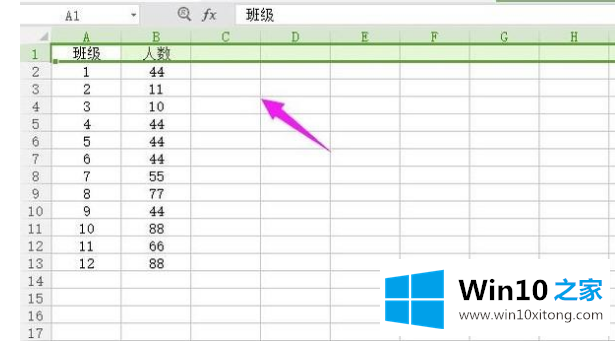
4、我们接着在菜单——开始栏目下,点击"筛选"给第一行建立筛选功能。
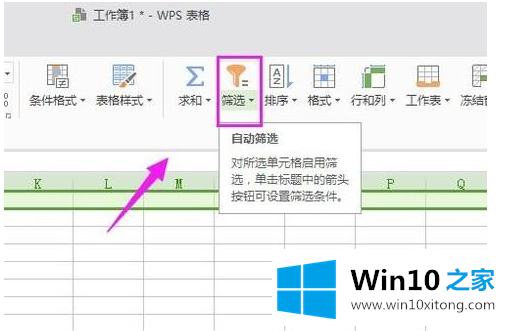
5、点击下人数下方的倒三角,我们就可以看到筛选的结果了,同类型的都是自动统计数字的。
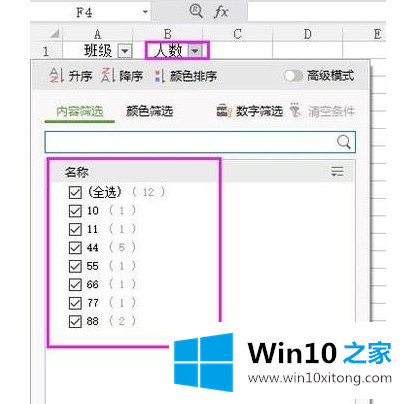
6、假如表格有颜色的话,我们还可以进行颜色筛选。
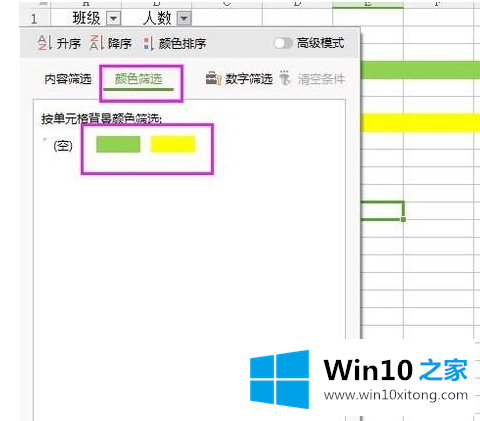
关于win10电脑中教你使用WPS的筛选功能的步骤,就是以上小编为大家介绍的关于在win10中的筛查办法,希望本次的教程对你有帮助。
这篇关于win10电脑中WPS问题的教程到这里就告一段落了,大家伙都解决问题了吗?多多关注本站,谢谢大家。